広告運用を始めて、競合分析をしっかりしキーワード候補を洗い出し最適なユーザーに最適な広告を作成が出来たら、次はいよいよ広告入稿です。
今回は、よく仕様が変わるヤフープロモーション広告の入稿方法をご紹介します。
目次
1. キャンペーンを入稿しよう
広告入稿では、まずキャンペーンを作成するところから始まります。

まず、上記の赤枠をクリックしてください。
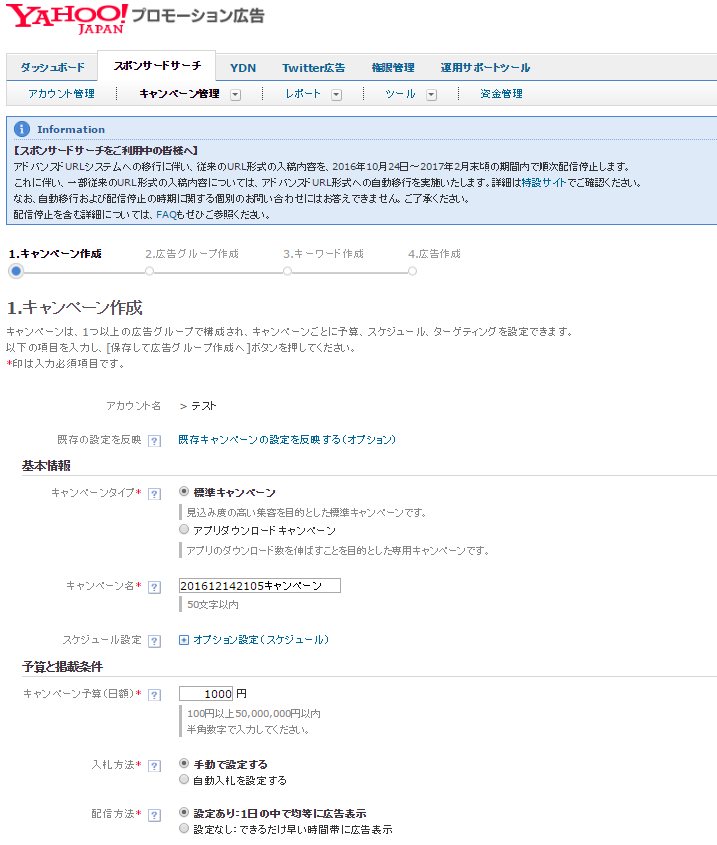
すると上記のようなページに移動するので、キャンペーン予算に1日に消化したい広告費を入力します。
※キャンペーン予算は入力しないと次のステップに進めません
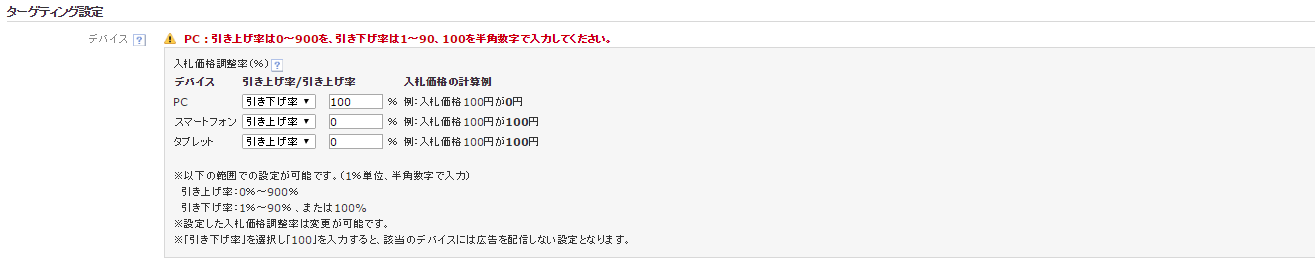
スクロールすると、上記のようなターゲティング設定の項目が現れます。
スマホだけに配信したい時や、逆にPCだけに配信したい時などに活用します。
例)PCには配信せず、スマホに配信したい場合
PCの引き上げ率を「-100%」に設定すると、入札価格100円が0円となります。
上記のような記載になったデバイスは配信されません。
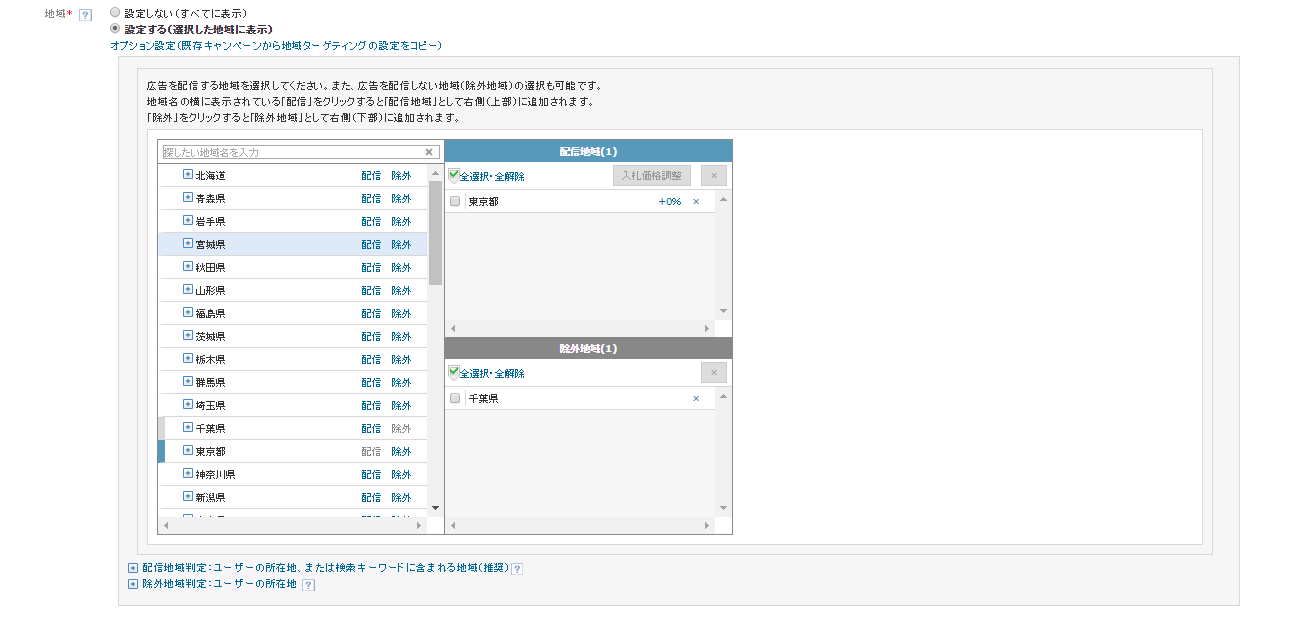
デバイスのターゲティングが終わったら、次は地域のターゲティングです。
上記の「設定する(選択した地域を表示)」の左ボタンを押すと、都道府県の一覧が表示されます。
なにも選択しない場合は、全国に配信される設定となっております。
一部の地域に配信したい、もしくは一部の地域に配信したくないという場合にはターゲティング設定が必要です。
例)東京に配信したい/一部の地域に配信したい
東京に配信したい場合は、「東京都」の右上にある「配信」ボタンを押すと、「東京都」が右上の配信地域に表示されます。
この状態で、「東京都」のみに配信されるターゲティングの作業は終了です。
例)千葉に配信したくない/一部の地域に配信したくない
千葉に配信したくない場合は、「千葉県」の右下にある「除外」ボタンを押すと、「千葉県」が右下の除外地域に表示されます。
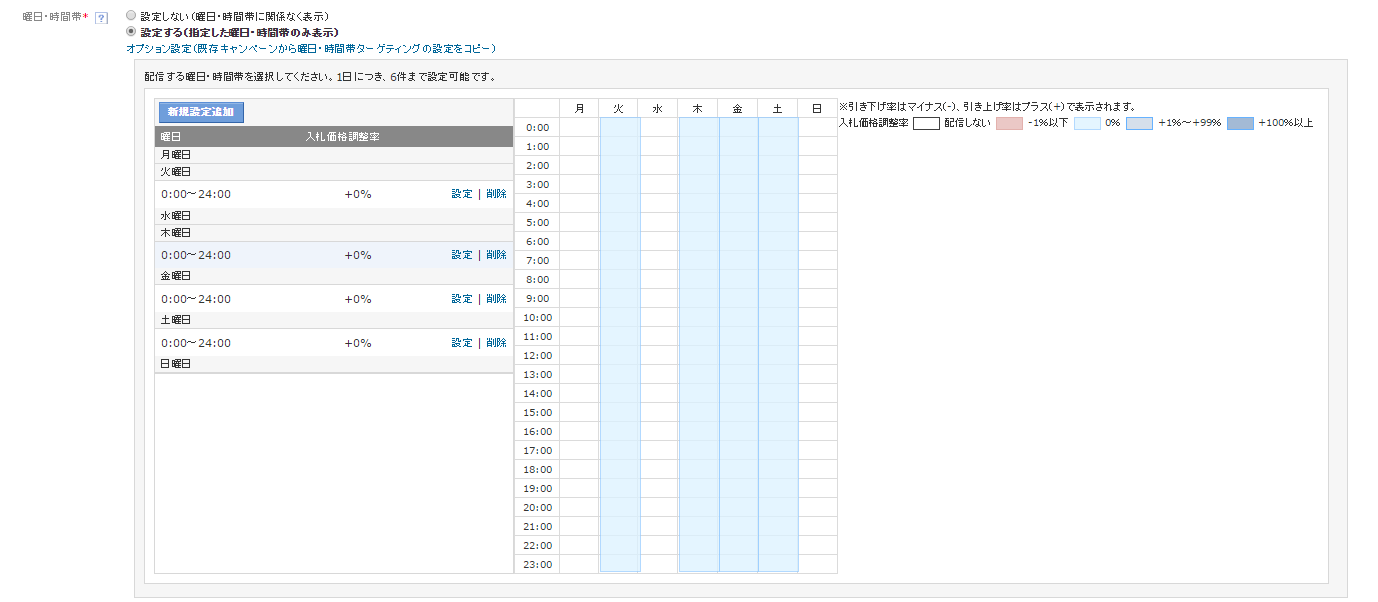
地域のターゲティングが終わったら、次は配信時間のターゲッティングです。
上記の「設定する(指定した曜日・時間帯のみ表示)」の左ボタンを押すと、時間帯の一覧が表示されます。
右側のグラフの水色の部分が配信される部分を表し、白色の部分が配信されない時間帯を表しています。
配信したくない曜日がある場合は、曜日の右側にある「削除」を押すと、右側の水色が白色に変わります。
また、逆に配信したい時間帯があれば、右のグラフでドラッグして指定すれば、水色に変えることが出来ます。
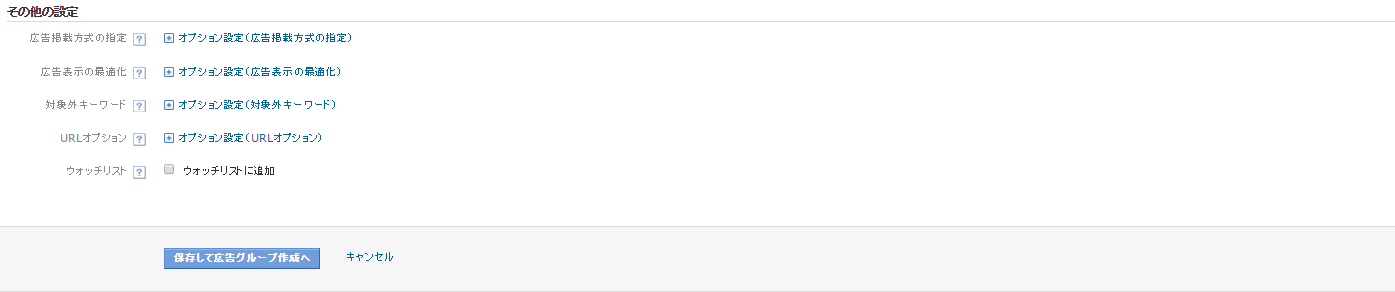 ※上記のようにその他の設定がありますが、こちらは運用上設定することが多いので、今回は割愛させていただきます
※上記のようにその他の設定がありますが、こちらは運用上設定することが多いので、今回は割愛させていただきます
全てのターゲティングの設定が終わったら、「保存して広告グループを作成へ」のボタンを押しましょう。
これでキャンペーン作成は終了です。
2. 広告グループを入稿しよう
次に広告グループの設定方法について説明します。
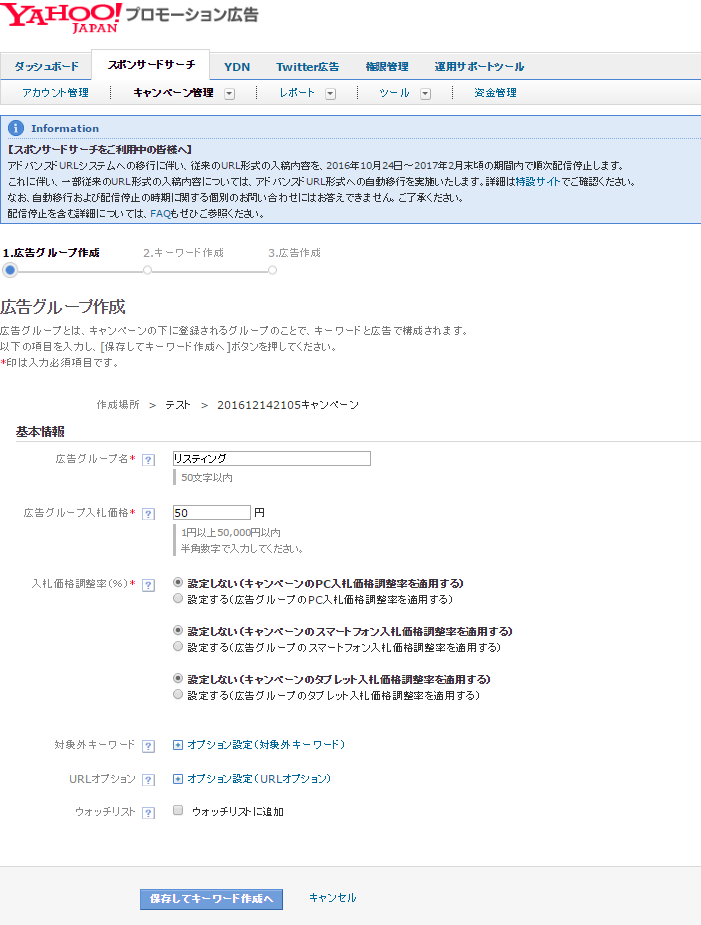
キャンペーン作成が終わると上記の画面に移動します。
上記のように、広告グループ名と入札単価を記入して、「保存してキーワード作成へ」のボタンをクリックしてください。
対象外キーワードやURLオプションやウォッチリストといった設定はありますが、運用上必要な際に設定する項目ですので、今回は割愛致します。
また、アドリス式での入稿方法は【1広告グループ=1キーワード】の為、キーワードと広告グループ名を統一させます。
【1広告グループ=1キーワード】の場合、単価調整はキーワードで行うので、広告グループでの入札は50円(なんでもよい)に統一しております。
3. キーワードを入稿しよう
広告グループの入稿が終わったら、次はキーワードの入稿です。
先程入稿した広告グループのキーワード入稿になる点を注意しましょう
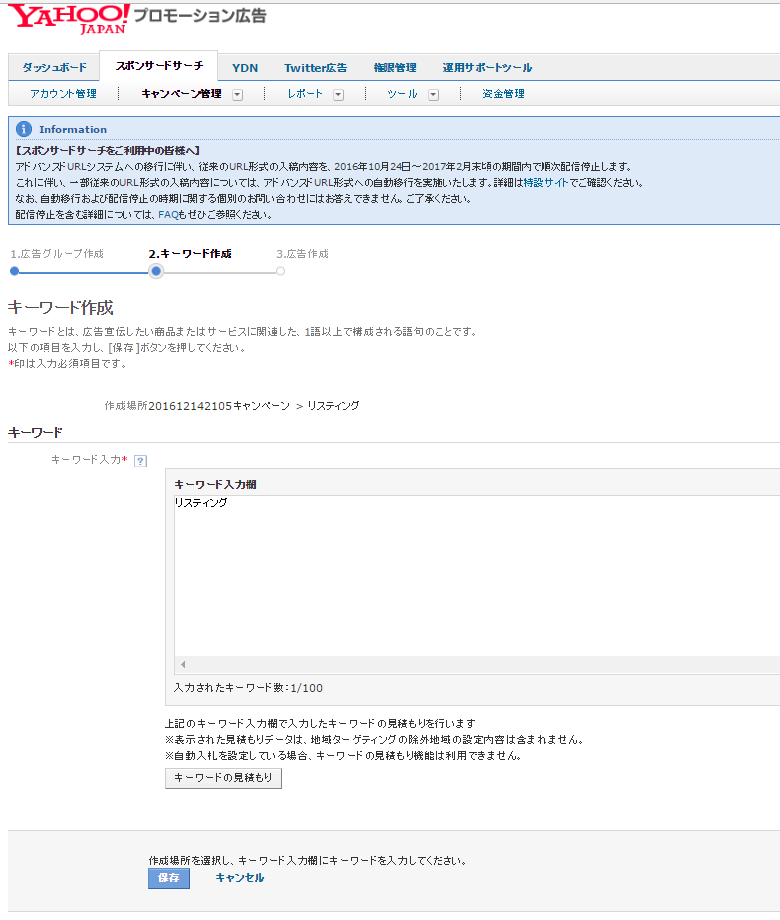
弊社は、前述したように【1広告グループ=1キーワード】の為、キーワードは一つしか入れませんが、キーワードは複数入稿することも可能です。
また、入稿したキーワードの入札単価の見積もりを行える機能がありますが、検索市場と大きく異なる為、利用しないようにしましょう。
4. 広告を入稿しよう
キーワードまで入稿が出来たら、最後は広告文の入稿です。
広告文は、【アドバンスドURL形式】と【拡大テキスト広告】の2種類があります。
【アドバンスドURL形式】について
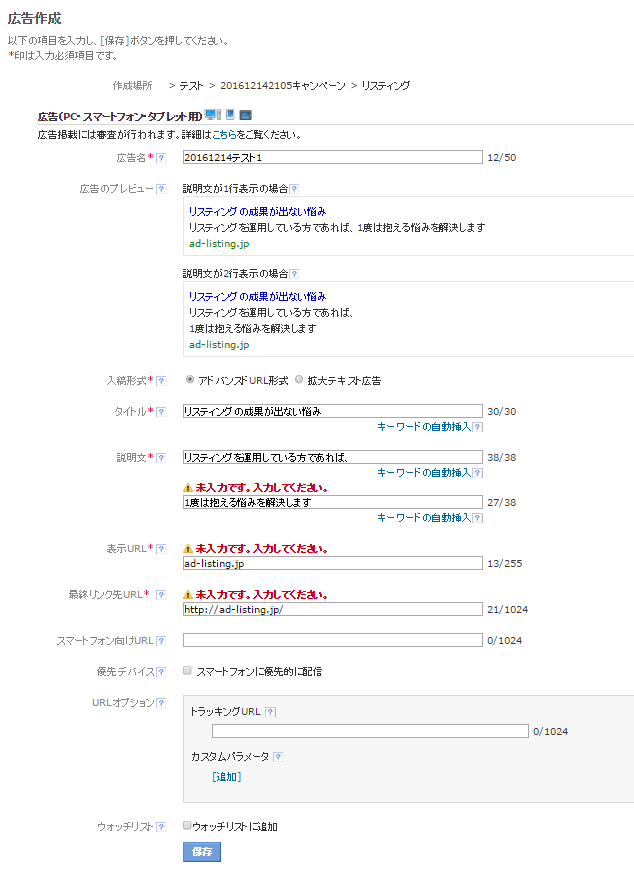
上記のように広告名を記入します。
広告名は日付を入れて、いつ入稿した広告文か分かるようにするのがおすすめです。
次に考えておいた、タイトルと広告文を記入します。
アドバンスドURL形式の場合、タイトルが15文字以内、説明文が19文字以内のものを2つ記入しないといけません。
従って、広告文を考える際は文字数も加味して作成してくださいね。
次に、【表示URL】と【最終リンク先URL】を設定します。
最終リンク先URLはリンクさせたいページのURLを記入し、表示URLはリンクさせたいページのドメインのみを記入してください。
※同一キャンペーン内では、複数のドメインへのリンクが出来ませんので、複数サイトにリンクさせたい場合は、キャンペーンを分けて入稿しましょう
【拡大テキスト広告】について
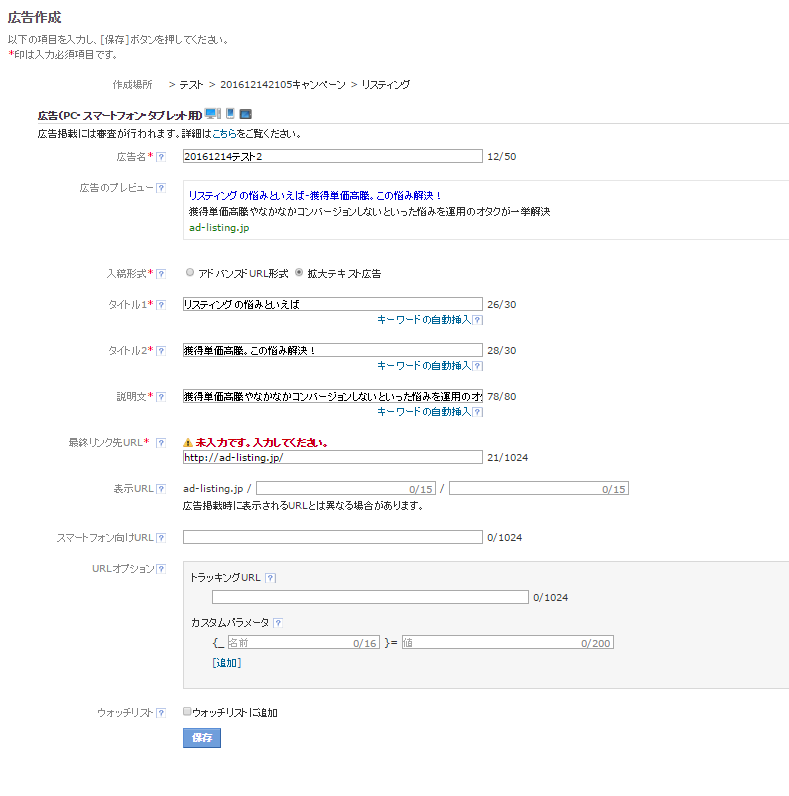
広告入稿の方法としては、アドバンスドURL形式と大きく変わりませんが、入稿出来る広告文の文字数と、表示URLを記入しなくてよいという違いがあります。
拡張テキスト広告の場合は、タイトルを最大30文字、広告文40文字まで記入が可能です。
タイトル文字はYahooで表示された際に文字が太く、大きく表示されるので、ユーザーが興味を持つタイトルにした場合はクリック率が高くなる傾向があります。
最後に下部にある「保存」を押して、広告文の入稿終了です。
5. まとめ
上記が、キャンペーンから広告文の一連の入稿の流れとその方法になります。
広告入稿においては、拡張テキスト広告が新しくスタートし、アドバンスドURL形式と比べて、タイトルの文字数を多く表示することが可能で、クリック率も高い傾向がありますので、出来るだけ拡張テキスト広告で入稿していくようにしましょう。

















